
ObsidianとNotionの私なりの併用法の紹介
最近、Notionのことばかり紹介してきた。
実は以前からObsidianも使ってはいた。といっても、主に雑多なメモやWebクリップしたものを放り込むだけで、有効な活用はできていなかった。
そんな中、先月中頃より使い方を見直したところ、自分にしっくりくる使い方ができてきたので、紹介したいと思う。
まず初めに疑問を持たれると思う。Notionを使ってきたのだから、それで一元管理した方がよいのではと。もちろんそうしたい。ツールが複数になるといつのまにかどちらか一方が死蔵化ししだいに使わなくなるのがオチだ。
ではなぜObsidianを使うようになったのか?といったら動作が軽いから、それに尽きる。動作が軽い理由はローカル管理だからだ。Obsidianが主に扱うファイル形式はMD(マークダウン)形式だ(※それ以外にもPDFや画像など複数のファイル形式にも対応している)。MDファイルをObsidianに載せることで、複雑な表現を可能にしている。MDファイルは行ってみればただのメモファイル。要は、PCに保存されたメモファイルをObsidianを介して見ているに過ぎない。だから、めちゃめちゃ軽快に扱える。
一方のNotionはネット接続が基本なので、その都度サーバーに接続するためどうしても重くなる。メモやデータを見たい時に限って起動が遅くて、使えなかったりすることがよくあった。私の場合、家のネット環境がしょぼいので、フリーズすることもよくある。だから、ページを切り替えるたびに切り替えにもたつくNotionにストレスを感じていた。
(※ただし、来年内にオフライン版Notionがリリースされるとの発表もあり、そちらも楽しみだ)
では、完全にObsidianに移行すべきか?といったらNOだ。
Obsidianは豊富なプラグインが公開されていて、マークダウンを駆使した複雑な機能がたくさん用意されており、確かにNotionにあるようなカンバンビューやカレンダー表示、リスト表示をすることも一応可能だ。ただし、表示されているのはスクリプトによって行われているだけなので、扱いが難しい。
餅は餅屋であり、データベース管理はNotionが適している。
では、このまま2つを行ったり来たりすることになるのか?と思っていたが、「Open Gate」という素晴らしいプラグインを見つけた。これにより、Obsidian内に任意のNotionページを呼び出すことができる。私の場合、当日のタスクだけ確認できればいいので、それだけをフィルタリングしたデータベースを呼び込んでいる。(※加えて、ポモドーロのプラグインも入れている。)
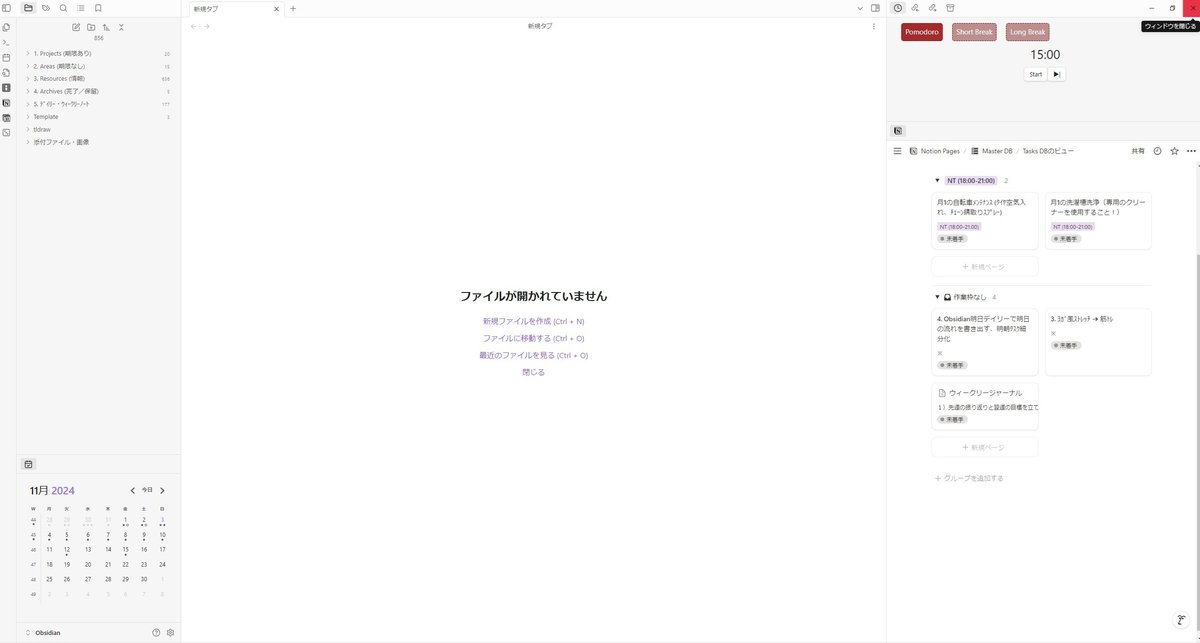
ということで前置きが長くなったが、現時点で落ち着いている、私のObsidianとNotionの併用法を、以下紹介したい。
Obsidian:
1.1日単位でデイリーノートを作成し、あらかじめその日にやることが決まっているイベントや想定されるイベントをざっと書き込んでおく。(※カレンダープラグインにより、日付をクリックするだけでデイリーノートを作成することができる)
2. 当日は、デイリーノートを開きっぱなしにし、そこに何でも書き込んでいく。
3. 適宜、別のノートにまとめたい場合は、それだけを抽出して、デイリーノートとは別のフォルダに移しておく。(※相互を簡単にリンク化できる。Notionと同様。)
4. ダラダラ仕事を進めないよう、適宜ポモドーロを利用。休憩時間に、Notionのパネルを見て、終わったタスクは完了にする。
5. その日に終わらなかった内容は、翌日や別日のデイリーノートにコピペしておく。
6. 別にプロジェクトごとのノートを作っておき、適宜そちらを更新する。
7. フォルダ管理は、PARAメソッドという方法(※詳しくは、この本で紹介されている)に従いフォルダを用意し、そこにデイリーノートフォルダを加えた5フォルダの管理に落ち着いている。
Notion:
1. 前回記事で紹介したように、タスク単位のものはNotionをフル活用している。
2. 思いついたメモやタスクは、即座にNotionへ飛ばすようにしており、Inboxにたまるようにしている。
3. データベース(テーブル)管理のものは、引き続きNotionを利用。
まとめると、Obsidianでドキュメント形式の管理を、Notionでデータベースの管理といった感じに、住み分けができている。
最後に、端末間の同期について。
私は、Windowsパソコン(複数台)とiPhone、iPadの3つを使っている。WindowsとMacを併用する形ではあるが、iCloudドライブを使うことで、全く問題なく共有できている。
Windowsパソコンにおいては、Microsoft storeでiCloudをダウンロードすることで、PC上にクラウド同期フォルダ(iCloudドライブ)が作製されるので、その中にObsidianの保管先(Volte)を作ればよい。(※有料のObsidian syncは不要)
立ち上げ時に通信環境によっては読み込みの時間がかかることがあるが、一度立ち上げてしまえば、サクサク動く。
私は、作っておいたデイリーノートやマニュアル、書きかけの原稿メモなどを、iPhoneやiPadでラフな感じで読んだりチェックするのに重宝している。
以上。ObsidianはNotionに比べ、日本ではYoutubeの紹介動画がほとんどない。だが、ブログ記事は結構見つかるので、細かい設定の仕方やプラグインの使い方等はそちらを参照してください。
注意点としては、プラグインで何でも表現できそうな気がするが、沼にはまって、肝心の仕事の弊害となりうるので、目的を持った使い方にとどめることを強く勧めます。Notionもそうだが、あくまでもタスク・プロジェクトをこなすためのツールにすぎないので。
(了)
